有小夥伴在使用Win10的時候,無論是更新前還是更新後,系統老是會提醒需要更新重啟,對此感到困擾,那麼遇到Win10老是提醒更新重啟怎麼辦呢?下面小編就跟大家詳細介紹一下Win10老是提醒更新重啟解決方法,大家有興趣的話可以來看一看。
一、更新前提醒
1、點選下方工作列中的開始,選擇選單選項中的"設定"開啟。
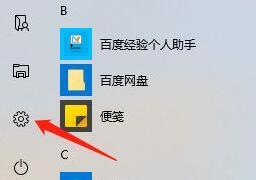
2、在開啟的新介面中,點選其中的"更新與安全性"選項。
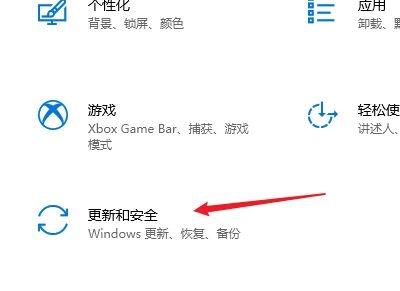
3、然後點選"進階選項"。
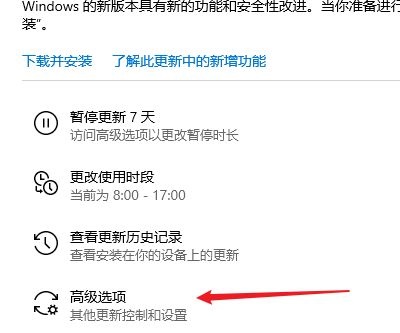
4、最後關閉"更新通知"下方的開關按鈕即可。
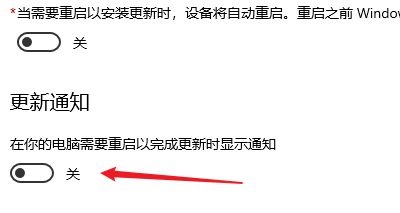
二、更新後提醒
1、右鍵點選桌面上的"電腦",選擇選單選項中的"管理"開啟。
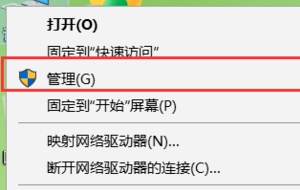
2、進入新介面後,依序點擊左側中的"系統工具-任務排程器-任務排程器庫-Windows"。
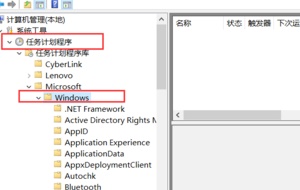
3、然後點擊其中的"UpdateOrchestrator",在右側找到"Reboot"選項。
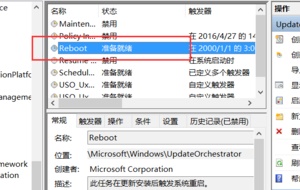
4、選取右鍵選擇選單選項中的"停用"就可以了。
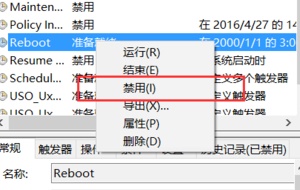
以上是如何解決Win10頻繁提醒更新並重新啟動的問題?的詳細內容。更多資訊請關注PHP中文網其他相關文章!




